萬盛學電腦網 >> WORD教程 >> WORD使用技巧 >> Word中段落邊框如何設置
Word中段落邊框如何設置
其實可能很多的朋友,不知道段落邊框是用來做什麼的。它有時可以用來設置分割線,來給文檔實現內容分割效果。這個段落邊框的設置也不難,一起來了解一下。
第1步,打開Word2003文檔窗口,將插入點光標定位到文章標題所在的段落中。在菜單欄依次單擊“格式”→“邊框和底紋”命令,如圖所示。

單擊“邊框和底紋”命令
第2步, 在打開的“邊框和底紋”對話框中切換到“邊框”選項卡,在“設置”區域選中“自定義”選項,在“線型”列表中選擇合適的線型,在“顏色”列表中選擇邊框顏色,在“寬度”下拉列表中選擇合適的數值。單擊“應用於”下拉三角按鈕,在下拉菜單中選擇“段落”選項。然後在“預覽”區域單擊下邊線按鈕,並單擊“確定”按鈕,如圖所示。
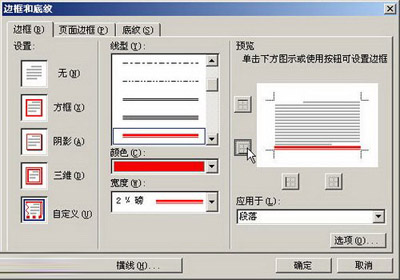
“邊框和底紋”對話框
小提示:在“邊框”選項卡中單擊“選項”按鈕,打開“邊框和底紋選項”對話框,用戶可以設置段落邊框的位置,完成設置單擊“確定”按鈕,如圖所示。
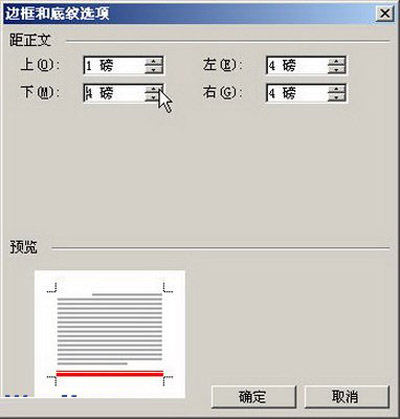
“邊框和底紋選項”對話框
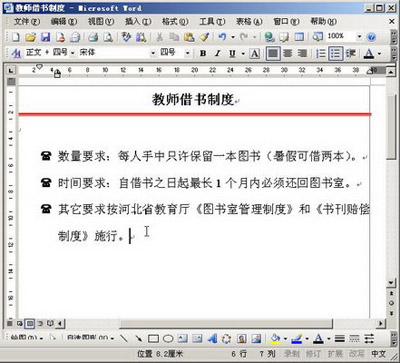
在Word中,其實一般的應用設置都不會特別的困難,只是看你知不知道有它有這麼個用途而已。如上所述,便是在Word中設置段落邊框的方法,希望對大家有所幫助。
- 上一頁:Word中首字下沉效果怎麼設置
- 下一頁:Word怎麼設置頁邊距
WORD使用技巧排行
办公软件推薦
相關文章
copyright © 萬盛學電腦網 all rights reserved



